Le meilleur convertisseur pour convertir AIFF en MP3 avec un guide étape par étape
Les fichiers AIFF stockent la forme la plus élevée des fichiers audio dont vous avez jamais entendu parler. Bien que ce format puisse être stocké sur un programme de bureau car il n'est pas compressé, il n'est pas idéal pour être stocké ou téléchargé sur votre téléphone. Ainsi, il existe un moyen de stocker des fichiers AIFF sur vos téléphones et même sur votre bureau avec moins de stockage à consommer. La meilleure façon de résoudre ce problème est de convertir AIFF en MP3 format. Cependant, la conversion peut avoir un effet secondaire sur vos fichiers audio. Et ainsi, nous rassemblons suffisamment d'outils que vous pouvez choisir pour convertir l'AIFF sans perdre la qualité du fichier. Alors continuez, continuons à étudier les outils ci-dessous et commençons tout de suite en introduisant et en fournissant des étapes.

Partie 1. Comment convertir AIFF en MP3 sur Windows et Mac
1. Convertisseur vidéo ultime
La conversion de formats peut être phénoménale via Video Converter Ultimate. Si vous ne recevez pas de traitement spécial sur votre convertisseur, essayez d'utiliser cet outil. Parce que le convertisseur ultime présente de nombreuses fonctionnalités avancées que les autres convertisseurs pour AIFF en MP3 sous Windows ou Mac n'a pas. De plus, cet outil n'est pas limité aux programmes Windows uniquement, vous pouvez également le télécharger sur votre Mac. Donc, si vous voulez faire l'expérience de la conversion ultime, alors il est indispensable de suivre les étapes et d'avoir une conversion réussie pour votre fichier AIFF.
Étape 1. Pour utiliser le convertisseur, vous devez d'abord le télécharger sur votre lecteur PC ou Mac. Ensuite, installez-le, modifiez les paramètres et cliquez sur Terminer pour lancer l'outil après.
TéléchargerPour Windows 7 ou version ultérieureTéléchargement sécurisé
TéléchargerPour MacOS 10.7 ou version ultérieureTéléchargement sécurisé
Étape 2. Après l'installation du convertisseur, cliquez sur le bouton Ajouter des fichiers pour ajouter les fichiers AIFF que vous souhaitez convertir. Si les fichiers sont nombreux à être sélectionnés sur le dossier, vous pouvez les faire glisser et les déposer sur l'interface.

Étape 3. Passez à l'étape suivante en cliquant sur le Tout convertir en option. Ensuite, choisissez le format audio que vous voulez qu'il soit. Par exemple, vous pouvez sélectionner MP3 comme sortie finale.

Étape 4. Clique le Tout convertir bouton pour lancer la conversion des fichiers AIFF.

Étape 5. Attendez quelques secondes pour convertir, puis un dossier de fichiers s'affichera sur votre écran. Cliquez sur le fichier MP3 nouvellement converti et écoutez le meilleur son que vous ayez jamais entendu.

2. iTunes

Ce lecteur multimédia natif peut également convertir Fichiers AIFF en MP3 sur Mac, iTunes. Ce lecteur multimédia développé par Apple pour être leur bibliothèque musicale et lecteur par défaut pour tous les programmes iOS et Mac. En outre, l'une de ses fonctionnalités que vous pouvez utiliser ici est le convertisseur. Bien qu'il ait des fonctionnalités de conversion, il prend toujours en charge moins de format que les outils en ligne pour convertir. Mais il est efficace et sûr d'utiliser et de convertir des fichiers dans un nouveau format à lire. De plus, ce lecteur multimédia natif n'est pas accessible sur des produits non Apple comme Android ou Windows. Alors, suivez les étapes indiquées ci-dessous pour en savoir plus sur le iTunes fonction de conversion.
Étape 1. Ouvrez iTunes sur votre bureau, puis cliquez sur Éditer et Préférences.

Étape 2. Sur le Général clique le Importer les configurations. Un menu plus petit apparaîtra, changez le format et qualité ici puis cliquez D'accord sauver.

Étape 3. Faites glisser le fichier vers l'interface et Cliquez sur ce. Allez au Fichier, Convertir et cliquez sur le Créer une version MP3 pour démarrer la conversion.

Partie 2. Les 2 meilleurs convertisseurs en ligne gratuits pour convertir AIFF en MP3
1. Convertisseur audio gratuit FVC

Si vous cconvertir AIFF en MP3 vous recevrez moins 320 kbit/s de la taille du fichier si vous utilisez ce convertisseur Web, Convertisseurs audio gratuits FVC. Cette solution a été utilisée par des millions d'utilisateurs sur le Web pour convertir les formats de fichiers. Bien que cet outil n'ait pas de fonctionnalités majeures comme la version premium fournit Convertisseur vidéo FVC Ultimate car c'est gratuit. Mais vous pouvez toujours expérimenter un niveau moyen de la conversion ultime si vous essayez d'utiliser cet outil. En outre, il prend en charge beaucoup de formats audio qu'iTunes. Suivez les étapes indiquées ci-dessous pour savoir comment utiliser cet outil Web.
Étape 1. Pour être situé sur le site principal du convertisseur audio cliquez sur ce relier.
Étape 2. Cliquez ensuite sur le Ajouter des fichiers à convertir bouton et Autoriser l'outil pour démarrer le lanceur. Informations détaillées, si c'est la première fois que vous utilisez cet outil Web, vous devez d'abord télécharger et installer le lanceur.
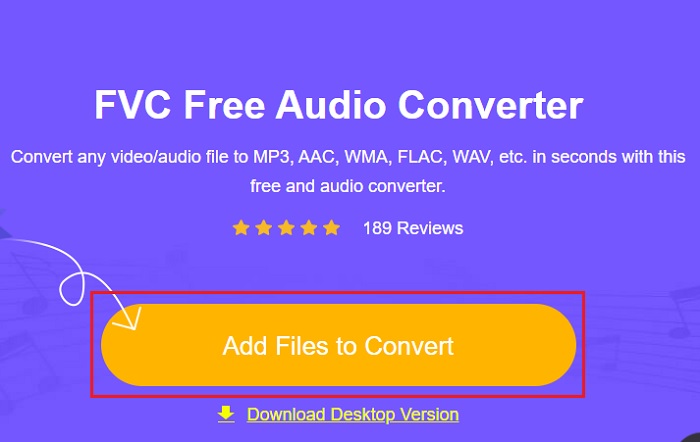
Étape 3. Après avoir lancé l'outil Web, vous devez sélectionner les fichiers AIFF et cliquer sur ouvert pour être redirigé vers l'interface principale de l'outil web.
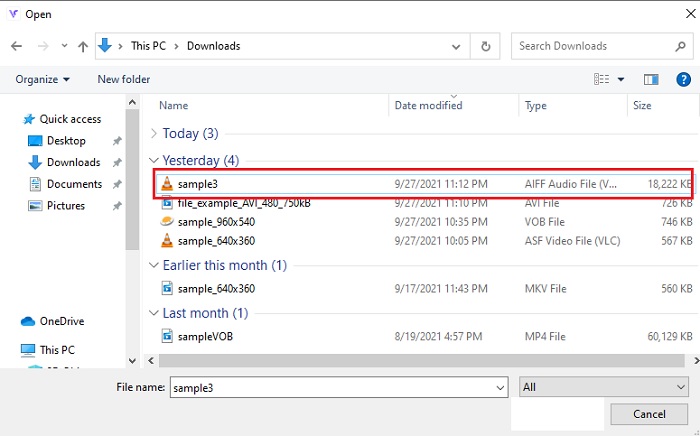
Étape 4. Choisissez le format audio que vous voulez qu'il soit ci-dessous. Cliquez ensuite sur le Convertir et sélectionnez la destination du fichier pour lancer le processus de modification.

Étape 5. Localisons le fichier converti si la conversion est terminée en cliquant sur le dossier. Et un explorateur de fichiers s'affichera sur votre écran, cliquez sur le fichier converti et écoutez-le.

2. Zamzar

Conversion à l'aide Zamzar pourrait être le meilleur choix que vous fassiez pour convertir des fichiers. Cet outil est très facile à comprendre car il ne montre que trois étapes ou processus de base à convertir. Mais cet outil a sa limite de taille de fichier et des fichiers limités à convertir. De plus, le processus de conversion ici est si mauvais. Cela prendra beaucoup de temps et si la conversion a déjà commencé, vous ne pouvez pas annuler la conversion si vous le pouvez. Ainsi, avant de pouvoir effectuer une autre conversion, vous feriez mieux d'attendre qu'elle soit terminée, puis d'ajouter à nouveau le fichier. Lisez les étapes ci-dessous et suivez-les pour convertir.
Étape 1. Recherchez la page Web principale de Zamzar sur votre navigateur.
Étape 2. Cliquez ensuite sur le Ajouter le fichier pour choisir le fichier audio que vous souhaitez convertir. Choisissez le format en cliquant sur le Convertir en.
Étape 3. Si vous êtes prêt à démarrer la conversion, cliquez sur le bouton Convertir maintenant pour démarrer le processus.

Lectures complémentaires
Partie 3. FAQ sur AIFF en MP3
Lequel est le meilleur : AIFF ou MP3 ?
Bien que le même format stocke un fichier audio de qualité, comparons chaque format. Pour faire court, le MP3 produit une bonne qualité avec moins d'espace, mais AIFF produit un fichier audio de haute qualité avec un espace plus important.
Quelle est la meilleure utilisation des fichiers AIFF ?
Comme les fichiers AIFF stockent le fichier audio naturel et de qualité, la taille du fichier dans ce format est toujours énorme car il n'est pas compressé. Mais ce format AIFF est idéal pour l'édition et l'ajout d'effets pour améliorer le son audio.
Quelles sont les différences entre AIF, AIFF et AIFC ?
Les fichiers AIF sont le plus souvent utilisés pour stocker des fichiers audio sur CD, DVD, Blu-ray et fichiers AIFF utilisés pour stocker des données personnelles et sonores, ce qui signifie que la taille du fichier est énorme. Mais AIFC est la version compressée d'AIFF, ce format est le plus couramment utilisé par les lecteurs multimédias pour lire le format .aiff de haute qualité.
Conclusion
Pour terminer la discussion, il nous est maintenant plus facile de comprendre ce qu'est le fichier AIFF. Mais ce format est de taille énorme au moment où nous en parlons, et pour résoudre ce problème, il faut le convertir au format audio universel, MP3. Ainsi, rechercher quel outil vous devez utiliser est un peu compliqué car ils peuvent endommager vos fichiers AIFF. Alors que nous présentons différentes solutions, il reste un outil phénoménal dans le travail de conversion. Convertisseur vidéo FVC Ultimate peut être votre aide pour résoudre ce problème simple. Alors qu'est-ce que tu attends? Vous devez maintenant télécharger l'outil et faire l'expérience de la conversion phénoménale de tous les temps.



 Video Converter Ultimate
Video Converter Ultimate Enregistreur d'écran
Enregistreur d'écran







